百度网盘文件如何导出到苹果手机 怎么把百度网盘的文件导入苹果手机
更新时间:2023-12-08 16:40:45作者:qiaoyun
许多人都喜欢使用百度网盘来保存一些文件和资料,除了上传保存之外,还支持随时随地下载使用,比如近日有用户想知道百度网盘文件如何导出到苹果手机,如果你也有一样需求的话,可以紧跟着笔者的步伐一起来学习一下把百度网盘的文件导入苹果手机的详细方法吧。
方法一、
1、打开iPhone选择文件并点击“下载”。
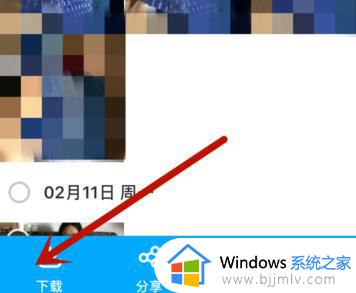
2、点击“保存到手机相册”。
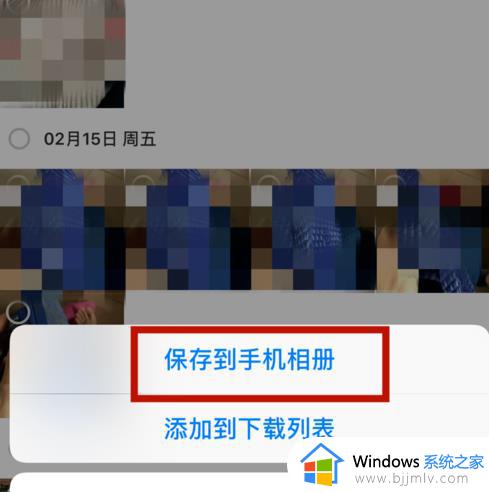
3、在弹出的对话框点击“好”。
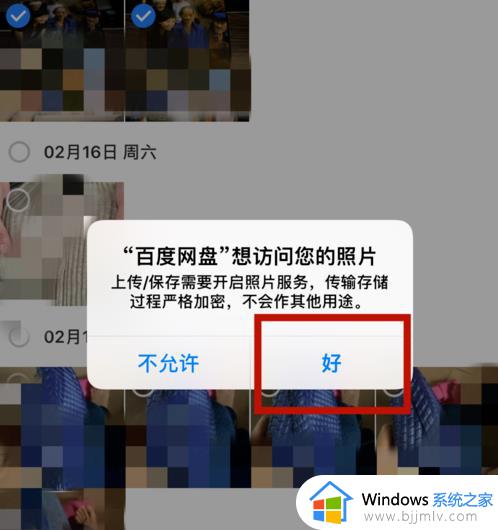
4、连接电脑打开“iTool”在左侧功能栏选择“相簿”。
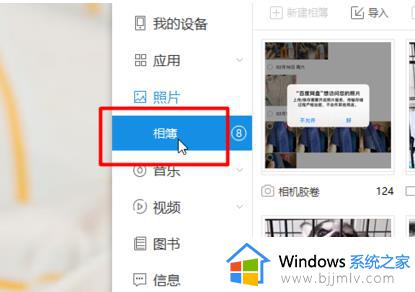
5、点击上方的“导出”。
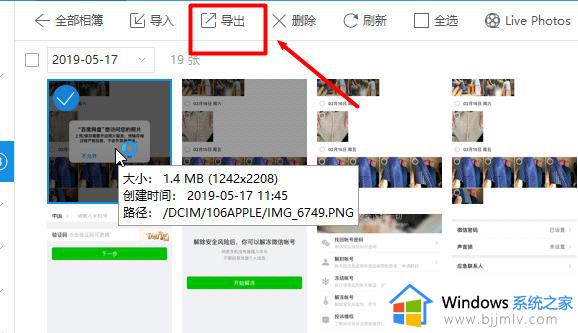
6、最后选择要导出的文件位置即可。
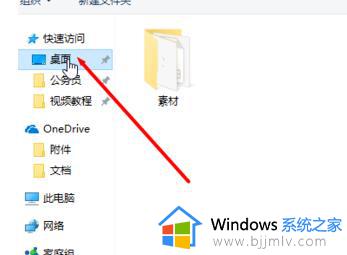
方法二、
1、点击“我的资源”。
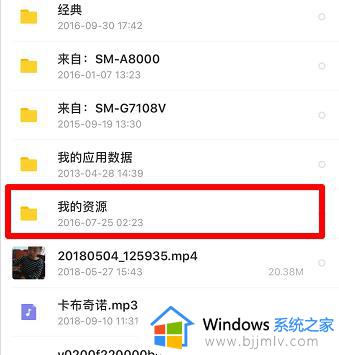
2、选择要导出的视频点击“下载”。
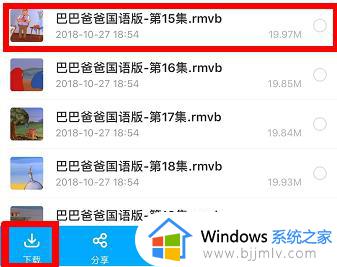
3、可自由选择“流畅度”。
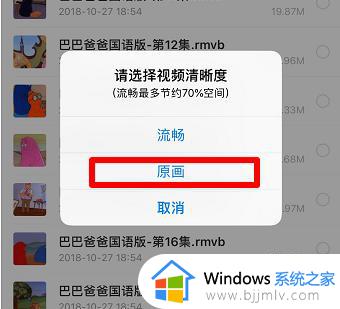
4、点击右上角箭头进入下载列表。
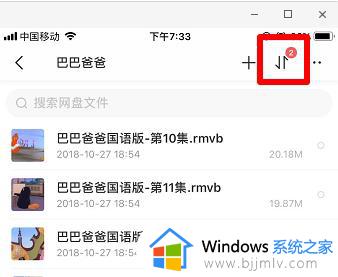
5、点击打开视频文件不是选中。
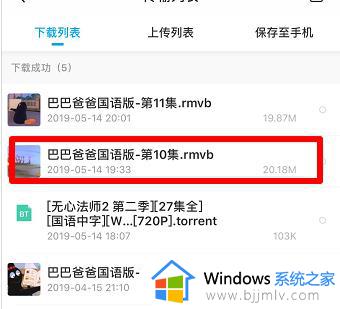
6、点击右上方“分享”。
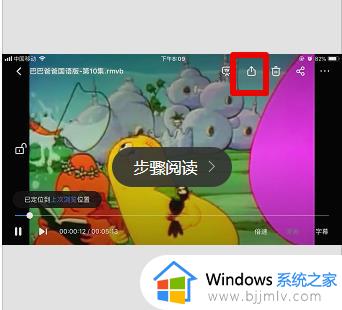
7、选择“储存到文件夹”。
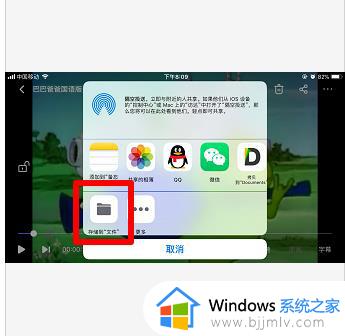
8、点击“我的iPhone”选择一个文件夹。
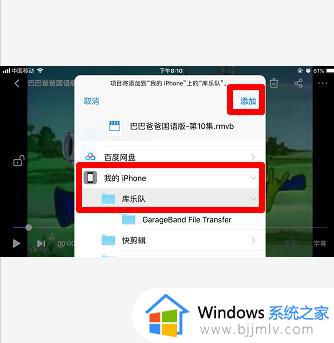
9、点击手机软件“文件”。
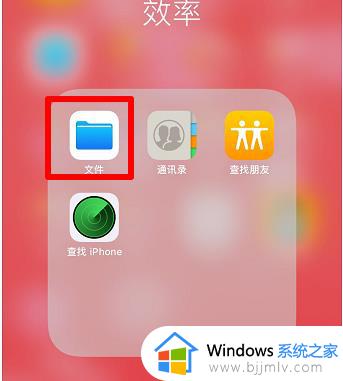
10、点击“最近项目”即可找到保存视频。
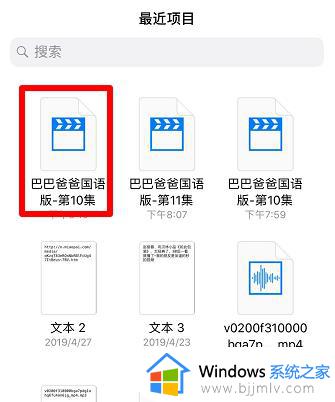
以上给大家介绍的就是怎么把百度网盘的文件导入苹果手机的详细内容,有需要的用户们可以参考上面的方法来进行操作,希望对大家有帮助。
百度网盘文件如何导出到苹果手机 怎么把百度网盘的文件导入苹果手机相关教程
- iphone百度网盘下载的文件在哪 苹果手机百度网盘下载的文件在什么位置
- 百度网盘如何把音乐传到qq音乐手机上 百度网盘音乐怎么导入手机qq音乐
- 苹果手机通讯录怎么导入到新手机 如何将苹果手机通讯录导入新手机
- 手机百度网盘的隐藏文件在哪里 手机百度网盘怎么找隐藏文件
- 如何导出苹果手机照片到电脑 怎么从苹果手机导出照片到电脑上
- 百度网盘下载的文件在哪 百度网盘下载的文件如何找到
- 百度网盘如何隐藏文件 百度网盘隐藏文件的步骤
- 如何将百度网盘的文件下载到电脑 怎样把百度网盘中的文件下载到电脑
- 苹果手机传照片到电脑的方法 苹果手机导出照片到电脑如何操作
- 夸克网盘的文件如何转到百度网盘上 夸克网盘文件保存到百度网盘的步骤
- 惠普新电脑只有c盘没有d盘怎么办 惠普电脑只有一个C盘,如何分D盘
- 惠普电脑无法启动windows怎么办?惠普电脑无法启动系统如何 处理
- host在哪个文件夹里面 电脑hosts文件夹位置介绍
- word目录怎么生成 word目录自动生成步骤
- 惠普键盘win键怎么解锁 惠普键盘win键锁了按什么解锁
- 火绒驱动版本不匹配重启没用怎么办 火绒驱动版本不匹配重启依旧不匹配如何处理
电脑教程推荐
win10系统推荐